Apakah Anda melihat kode kesalahan 10002 saat memperbarui Zoom di komputer Windows atau Mac Anda? Penginstal Zoom mungkin kesulitan menemukan file sumber, atau program antivirus Anda mungkin membatasi fitur pembaruan aplikasi. Kami akan menunjukkan cara mengatasi masalah ini dan item lainnya untuk memperbaiki masalah Zoom Anda.
Alasan lain mengapa Anda tidak dapat memperbarui Zoom adalah karena aplikasi mengalami kesalahan kecil, Anda belum memberikan akses admin aplikasi, file cache Zoom bermasalah, file klien Zoom rusak, dan banyak lagi.

1.Tutup Paksa dan Buka Kembali Zoom di Komputer Anda
Jika Anda tidak dapat memperbarui Zoom dan mendapatkan kesalahan, Anda dapat menutup paksa dan meluncurkan kembali aplikasi untuk memperbaiki masalah Anda. Zoom mungkin mengalami kesalahan kecil, yang dapat Anda atasi dengan me-reboot aplikasi.
Di Windows
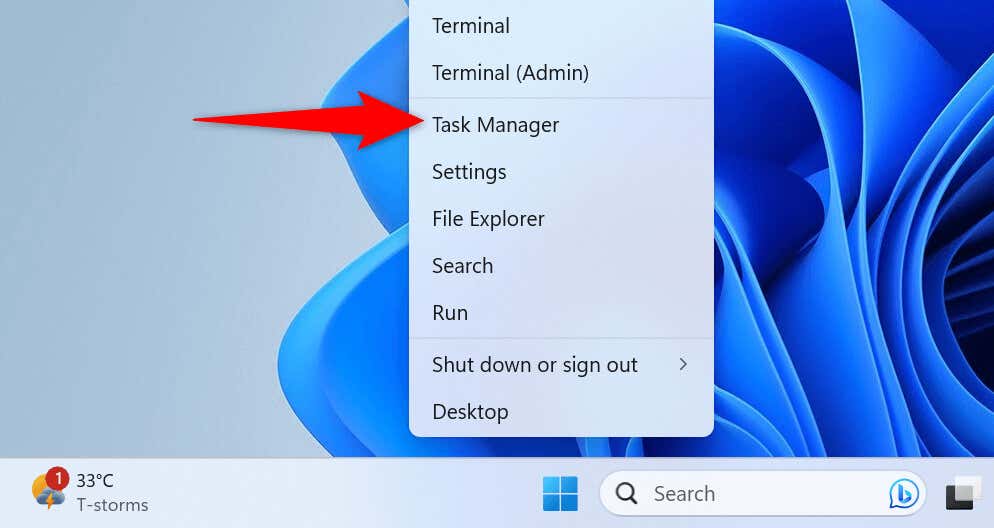
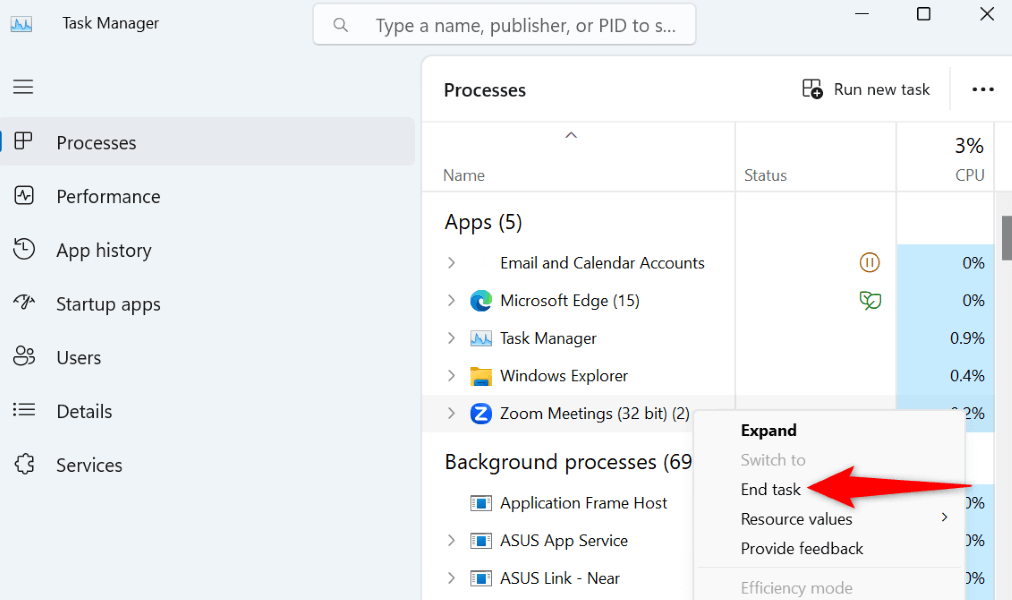
Di macOS
2.Jalankan Zoom Dengan Hak Istimewa Admin
Zoom gagal memperbarui dan menampilkan kode kesalahan 10002 karena aplikasi tidak memiliki hak admin. Kurangnya hak ini menyebabkan aplikasi tidak melakukan perubahan yang diperlukan pada sistem Anda, sehingga menyebabkan pembaruan tidak berhasil.
Dalam hal ini, jalankan aplikasi sebagai admin, dan masalah Anda akan teratasi. Perlu diperhatikan bahwa Anda tidak perlu melakukan ini di komputer Mac.
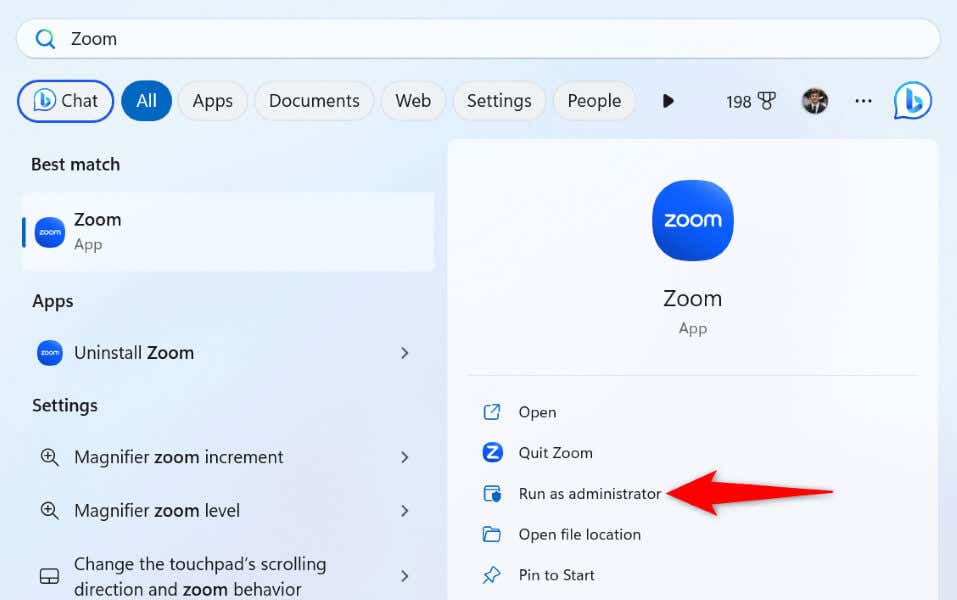
3.Nonaktifkan Perangkat Lunak Antivirus Anda
Zoom mengatakan bahwa salah satu alasan Anda mendapatkan kesalahan 10002 adalah karena program antivirus Anda telah mengkarantina file yang diperlukan untuk memperbarui aplikasi Anda. Anda dapat menonaktifkan perlindungan antivirus saat mengupdate aplikasi untuk memperbaiki masalah Anda.
Cara menonaktifkan antivirus bergantung pada program yang Anda gunakan. Di sebagian besar aplikasi, Anda akan menemukan tombol untuk mengaktifkan dan menonaktifkan perlindungan di layar utama.
Jika Anda adalah pengguna Microsoft Defender Antivirus, gunakan langkah-langkah berikut untuk matikan perlindungan virus Anda :
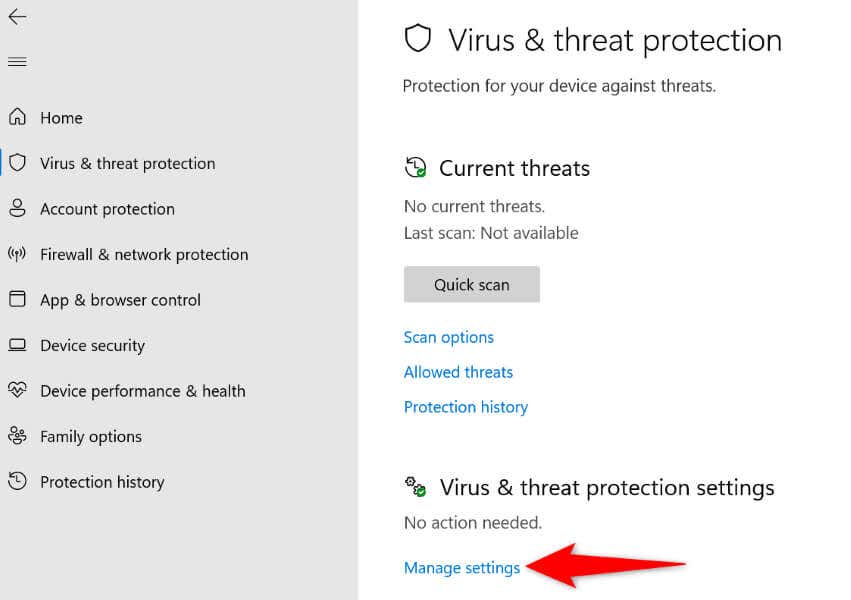
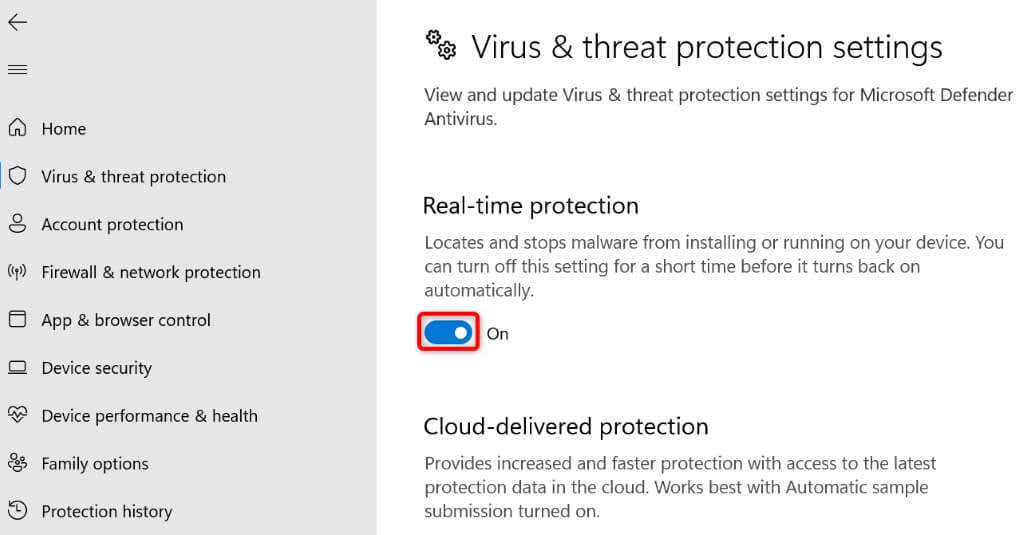
4.Berikan Zoom Akses Disk Penuh di Mac Anda
Salah satu kode cara mengatasi kesalahan Zoom 10002 di Mac adalah memberi aplikasi akses disk penuh pada mesin Anda. Seorang pengguna mencatat bahwa solusi ini berhasil untuk mereka, dan ada baiknya mencoba metode ini untuk menyelesaikan masalah Anda.
5.Periksa apakah Zoom Diturunkan
Jika aplikasi Zoom Anda masih tidak diperbarui dan menghasilkan kode kesalahan 10002, server Zoom mungkin sedang down. Aplikasi perlu terhubung ke server tersebut untuk mengunduh file pembaruan yang diperlukan, dan jika tidak, hal ini akan menyebabkan kesalahan pembaruan.
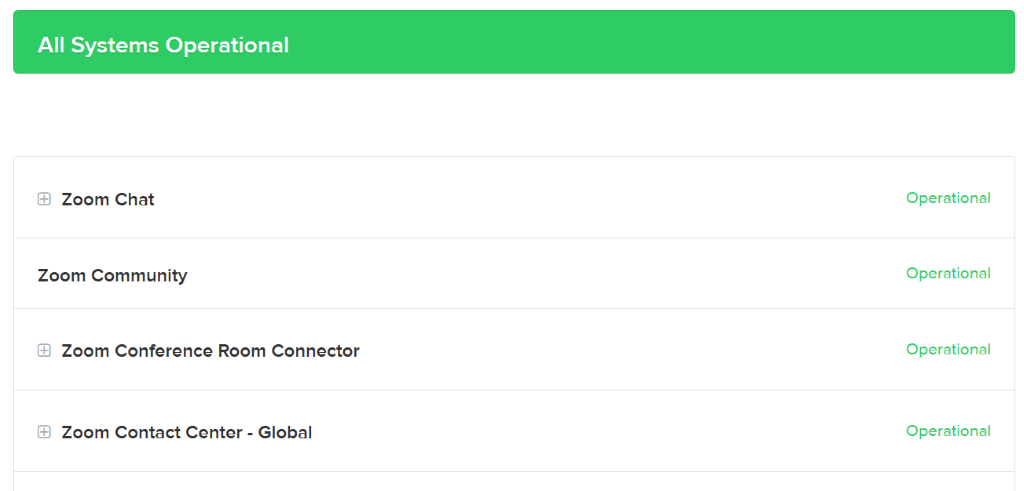
Dalam hal ini, periksa apakah platform sedang mengalami gangguan. Kunjungi situs Status Zoom atau Detektor bawah untuk memeriksa apakah platform mengalami masalah. Jika situs-situs ini memberi tahu Anda bahwa Zoom tidak aktif, Anda harus menunggu hingga platform tersebut aktif kembali untuk menyelesaikan masalah Anda.
6.Hapus File Cache Zoom
Zoom membuat dan menyimpan file cache di komputer Anda untuk meningkatkan pengalaman Anda secara keseluruhan dengan aplikasi. File-file ini mungkin rusak sehingga menyebabkan berbagai masalah pada aplikasi.
Dalam hal ini, Anda dapat menghapus file cache aplikasi untuk mengatasi masalah Anda.
Di Windows
%appdata%\Zoom\
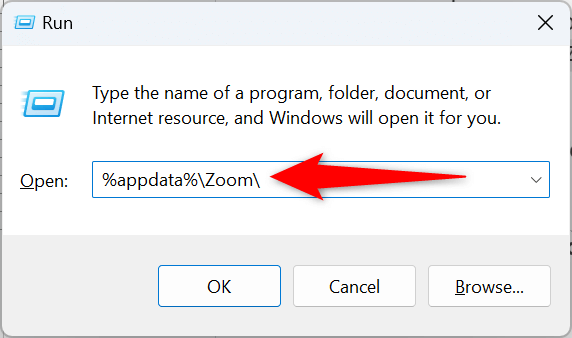
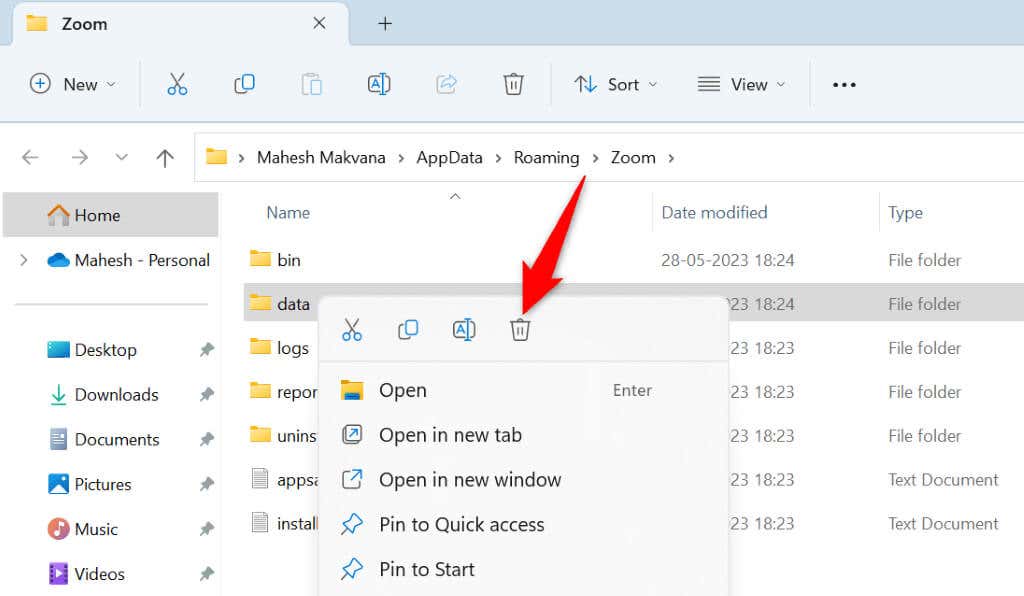
Di macOS
/Library/Application Support/zoom.us
7.Perbarui Zoom secara Manual di Mesin Windows atau Mac Anda
Jika pembaruan otomatis Zoom Anda terus-menerus gagal, Anda dapat memperbarui aplikasi secara manual di komputer Anda. Jadi, unduh dan instal aplikasi versi terbaru di komputer Anda.
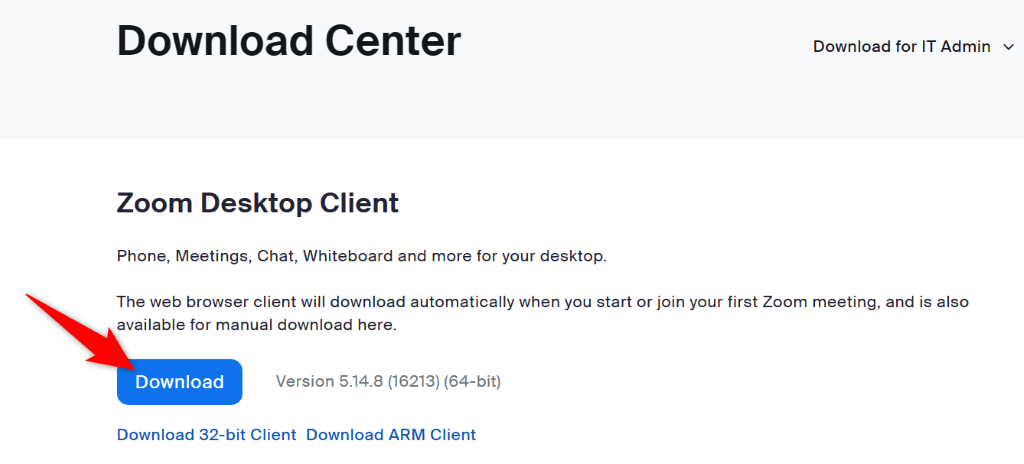 .
.8.Copot Sepenuhnya dan Instal Ulang Zoom di Komputer Anda
Jika masalah Anda terus berlanjut, File aplikasi inti Zoom mungkin rusak. Dalam hal ini, menghapus dan menginstal ulang aplikasi di komputer Anda dapat memperbaiki masalah Anda. Setelah menginstal ulang aplikasi, Anda harus masuk kembali ke akun Zoom Anda.
Di Windows
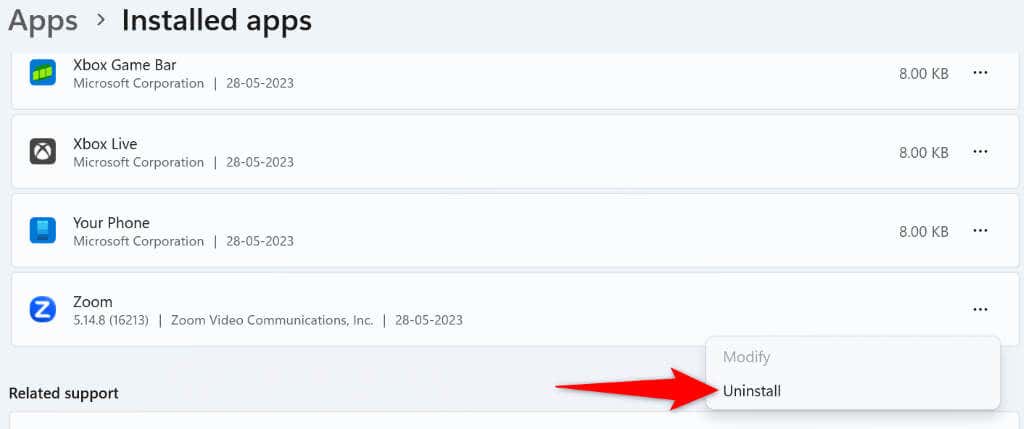
Di macOS
Memperbaiki Kode Error Zoom 10002 Menggunakan Berbagai Cara
Kode kesalahan Zoom 10002 mencegah Anda memperbarui aplikasi ke versi terbaru. Setelah Anda melakukan langkah pemecahan masalah, klien desktop Zoom Anda akan diperbarui sebagaimana mestinya, memberi Anda akses ke fitur baru dan perbaikan bug.
.